Изменения профиля Discord не сохраняются? 8 исправлений, которые стоит попробовать прямо сейчас
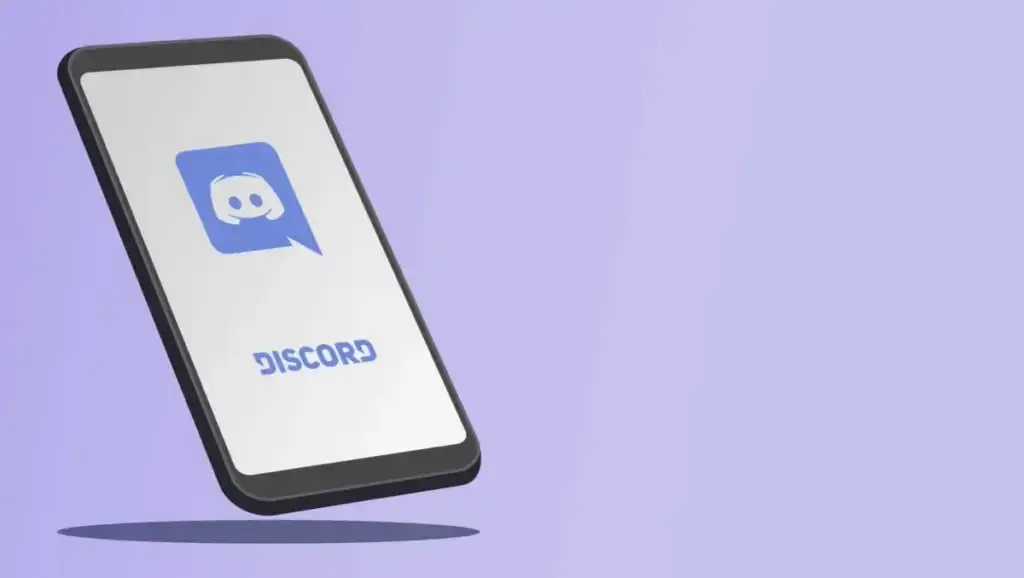
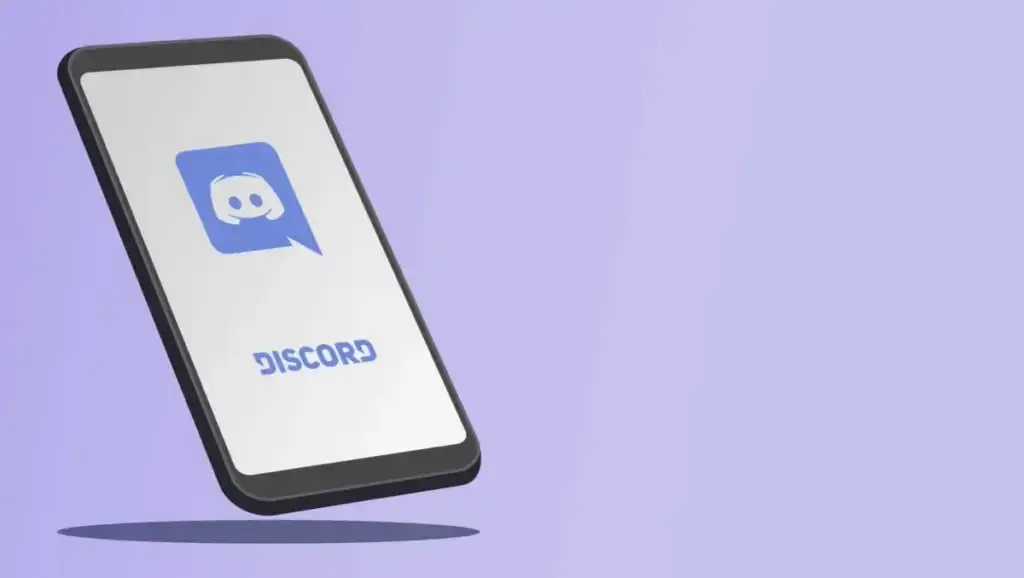
Не позволяйте изменениям вашего профиля Discord исчезнуть в пустоте. Иногда Discord может с трудом сохранять изменения в вашем профиле. Это особенно неприятно, если вы потратили часы на создание раздела своего профиля.
В этом руководстве мы рассмотрим, что может быть причиной этой проблемы, и предложим решения для ее устранения в Discord.
Почему Discord не сохраняет изменения профиля
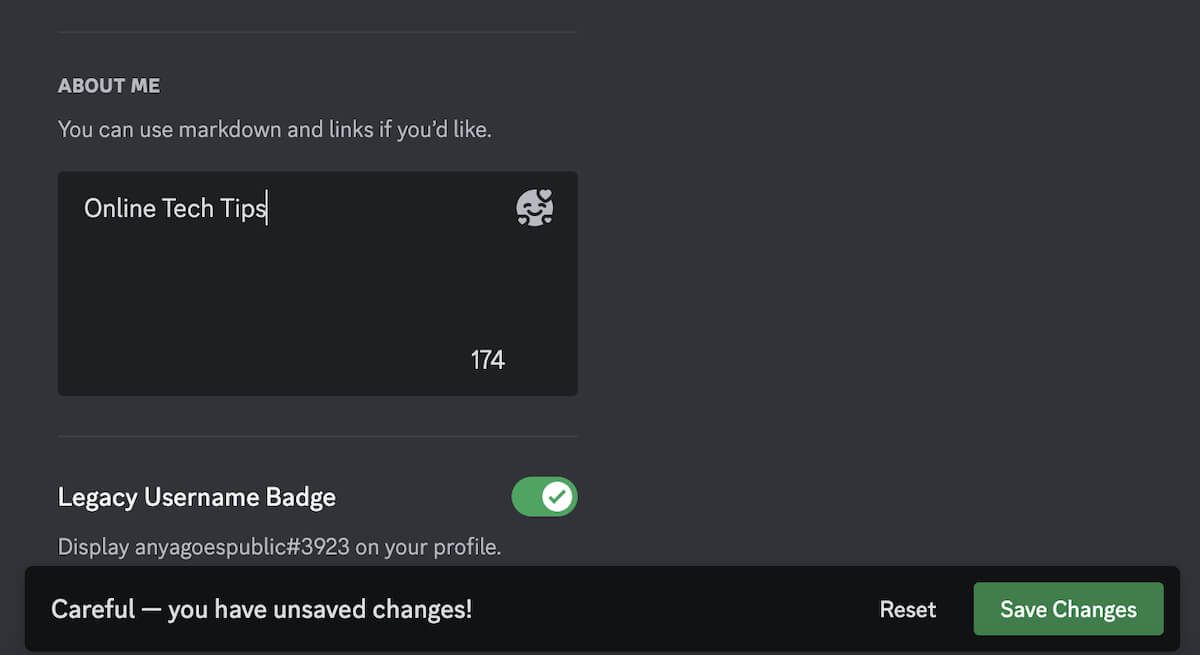
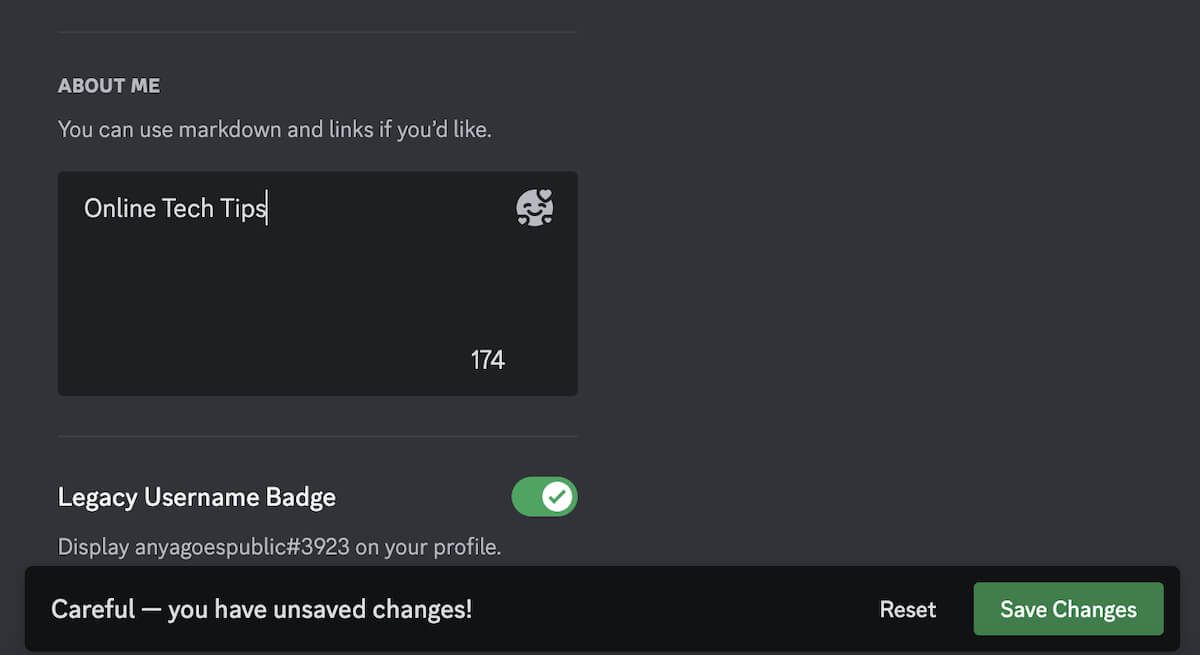 Интернет-технические советы поддерживаются читателями. Мы можем получать комиссию, когда вы совершаете покупки по ссылкам на нашем сайте. Узнать больше.
Интернет-технические советы поддерживаются читателями. Мы можем получать комиссию, когда вы совершаете покупки по ссылкам на нашем сайте. Узнать больше.
Программы для Windows, мобильные приложения, игры - ВСЁ БЕСПЛАТНО, в нашем закрытом телеграмм канале - Подписывайтесь:)
Хотя проблема с тем, что Discord не сохраняет изменения, часто связана с глючным сервером, этой проблеме могут способствовать несколько факторов. Вот некоторые из наиболее распространенных из них.
- Перегрузка сервера: серверы Discord иногда могут испытывать большой трафик или перегрузку, что приводит к задержкам или сбоям при обработке изменений профиля.
- Проблемы с сетью. Плохое подключение к Интернету или периодические сбои в работе сети могут мешать обмену данными между вашим устройством и серверами Discord, препятствуя сохранению изменений профиля.
- Ошибки программного обеспечения. Как и любое программное обеспечение, Discord не застрахован от ошибок или сбоев. Основная проблема с программным обеспечением может привести к тому, что изменения профиля не будут сохранены должным образом.
- Кэш и файлы cookie. Накопленный кеш и файлы cookie в вашем браузере или приложении Discord могут иногда мешать процессу сохранения, не позволяя применить изменения профиля.
- Разрешения. В некоторых случаях ограниченные разрешения или настройки учетной записи могут помешать вам сохранить определенные изменения профиля, особенно если они связаны с конфиденциальной информацией.
Как исправить Discord, не сохраняющий изменения профиля
Теперь, когда вы понимаете потенциальные причины, по которым Discord не может сохранить изменения вашего профиля, вы можете более эффективно устранять неполадки. Мы рекомендуем попробовать каждый метод, описанный ниже, один за другим, проверяя, решает ли каждый из них проблему Discord.
1. Перезапустите Дискорд.
Если Discord не может сохранить изменения профиля, быстрое исправление может быть таким же простым, как перезапуск приложения. Сделав это, вы сможете установить новое соединение с серверами Discord, что потенциально разрешит любые сбои или проблемы с синхронизацией.
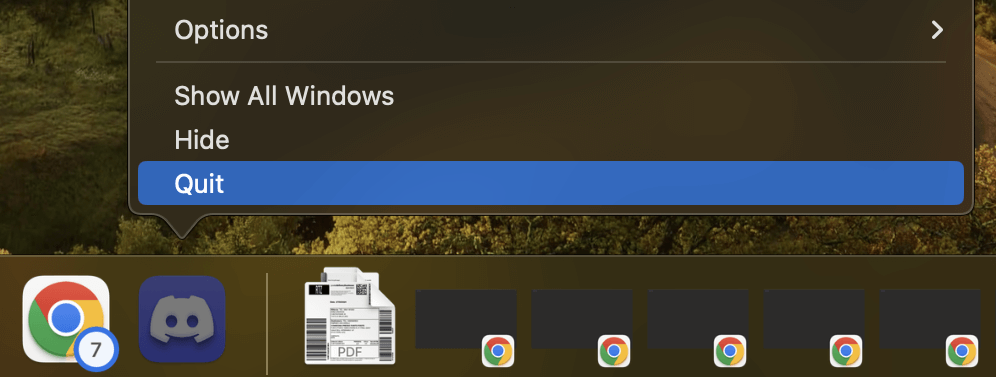
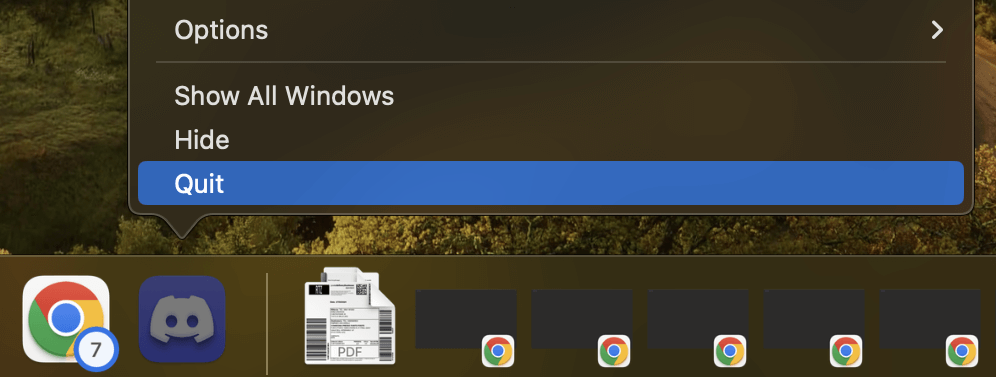
Вот как перезапустить Discord на разных устройствах:
- Windows: на панели задач Windows выберите кнопку «Показать скрытые значки», затем щелкните правой кнопкой мыши Discord и выберите «Выйти из Discord».
- macOS: перейдите в меню Discord и выберите «Выйти» или нажмите Command + Q на клавиатуре, чтобы выйти.
- Android: запустите окно «Последние элементы» и сдвиньте Discord от краев экрана, чтобы полностью закрыть его.
- iPhone: проведите пальцем вверх от нижней части экрана, найдите приложение Discord и проведите пальцем вверх, чтобы удалить его и закрыть приложение.
После закрытия Discord перезапустите приложение и проверьте, правильно ли сохраняются изменения профиля.
2. Обновите приложение Discord.
Постоянное обновление вашего приложения Discord имеет решающее значение для устранения таких ошибок, как невозможность сохранения изменений вашего профиля Discord и других. Discord часто выпускает обновления для устранения ошибок и сбоев, включая проблемы с управлением учетными записями.
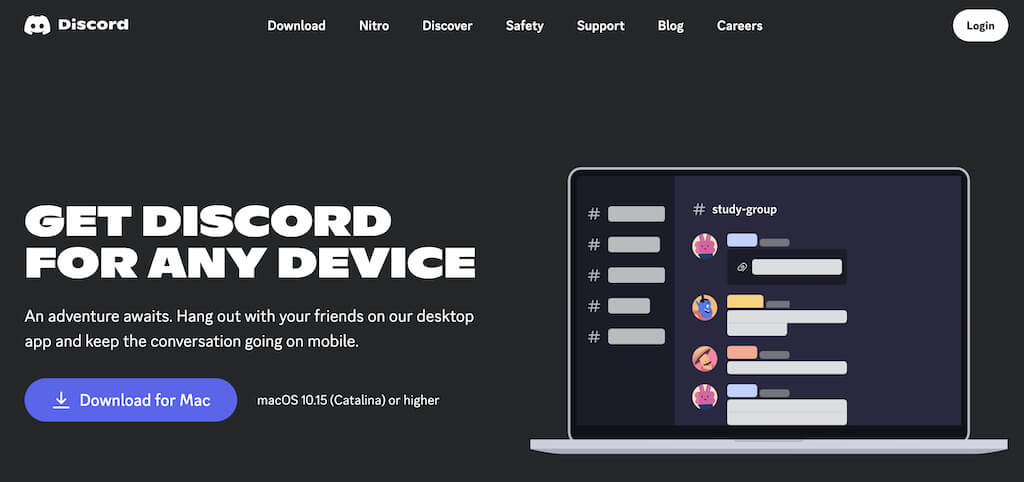
Обычно Discord обновляется автоматически каждый раз, когда вы запускаете приложение. Однако, если вы по-прежнему сталкиваетесь с ошибкой, может потребоваться вмешательство вручную.
Если автоматические обновления не решают проблему, вы можете вручную загрузить и установить последнюю версию с сайта. Дискорд сайт. Это гарантирует, что у вас будут самые последние исправления и улучшения.
3. Переключитесь на другое устройство.
Если у вас возникли проблемы с тем, что Discord не сохраняет изменения профиля, рассмотрите возможность перехода на другое устройство в качестве потенциального решения. Иногда различия между версией приложения и веб-версией могут вызвать проблемы с синхронизацией, а использование другого устройства может вызвать обновление системы, решая проблему.
Поэкспериментируйте с изменением темы вашего профиля или других настроек в мобильных и настольных приложениях. Таким образом, вы сможете определить, позволяет ли та или иная версия приложения успешно сохранить изменения.
4. Очистить кэш Discord
Очистка кеша Discord часто может решить такие проблемы, как Discord, не сохраняющий изменения профиля. Приложение Discord хранит значительный объем данных, включая сообщения, изображения и ссылки, в своей папке кэша. Когда эта папка кэша становится слишком большой, это может привести к проблемам с производительностью.
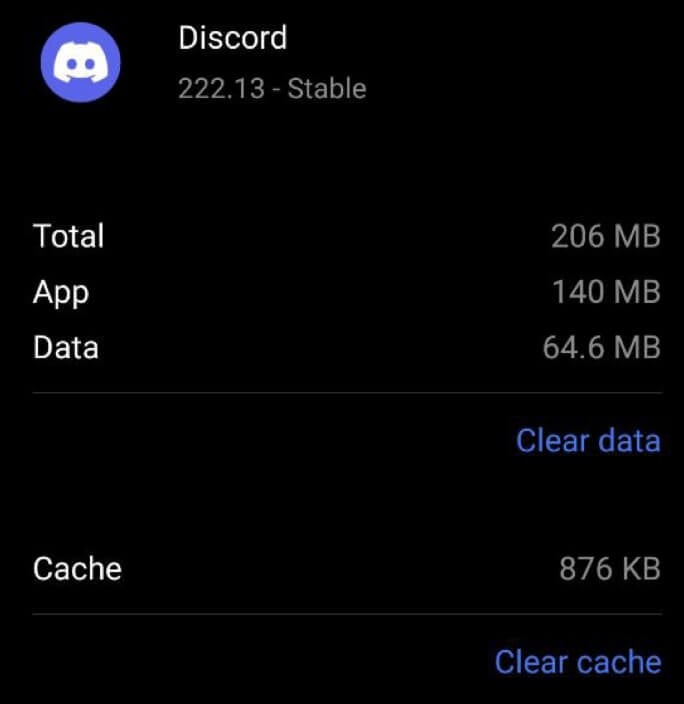
Вот как можно очистить кеш Discord на разных устройствах.
На Mac или ПК
На своем компьютере перейдите в специальную папку кэша Discord и удалите содержимое этой папки.
На Android
- Откройте приложение «Настройки» на своем устройстве.
- Прокрутите вниз и выберите «Приложения» или «Приложения».
- Найдите и выберите Discord из списка установленных приложений.
- Выберите «Хранилище» или «Хранилище и кэш».
- Выберите «Очистить кеш», чтобы очистить кеш Discord.
На iPhone или iPad
К сожалению, прямой возможности очистить кэш Discord на устройствах iOS нет. Лучше всего выгрузить или удалить приложение Discord и переустановить его. Имейте в виду, что при этом также будут удалены все сохраненные учетные данные для входа и настройки приложения.
Очистив кеш Discord, вы потенциально можете решить проблемы, связанные с не сохранением изменений профиля, и обеспечить более плавную работу приложения.
5. Отключите режим сообщества.
Отключение режима сообщества может быть эффективным решением, если у вас возникли проблемы с настройками сервера Discord. Несмотря на то, что режим сообщества существует уже давно, он по-прежнему может влиять на настройки сервера, причиняя неудобства пользователям.
Если вы не можете изменить настройки сервера, временное отключение режима сообщества может стать обходным решением. Чтобы отключить режим сообщества, выполните следующие действия. Инструкции одинаковы для пользователей мобильных и настольных компьютеров.
- Откройте приложение Discord на своем устройстве.
- Из списка параметров сервера выберите свой сервер и откройте «Настройки сервера».
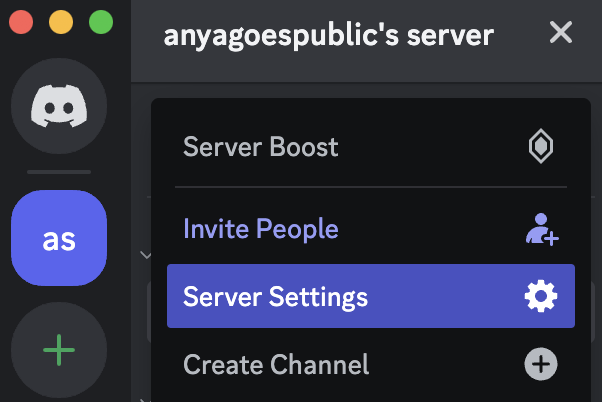
- В меню боковой панели в левой части экрана найдите раздел «Сообщество».
- На вкладке «Обзор» прокрутите вниз и выберите «Отключить сообщество».
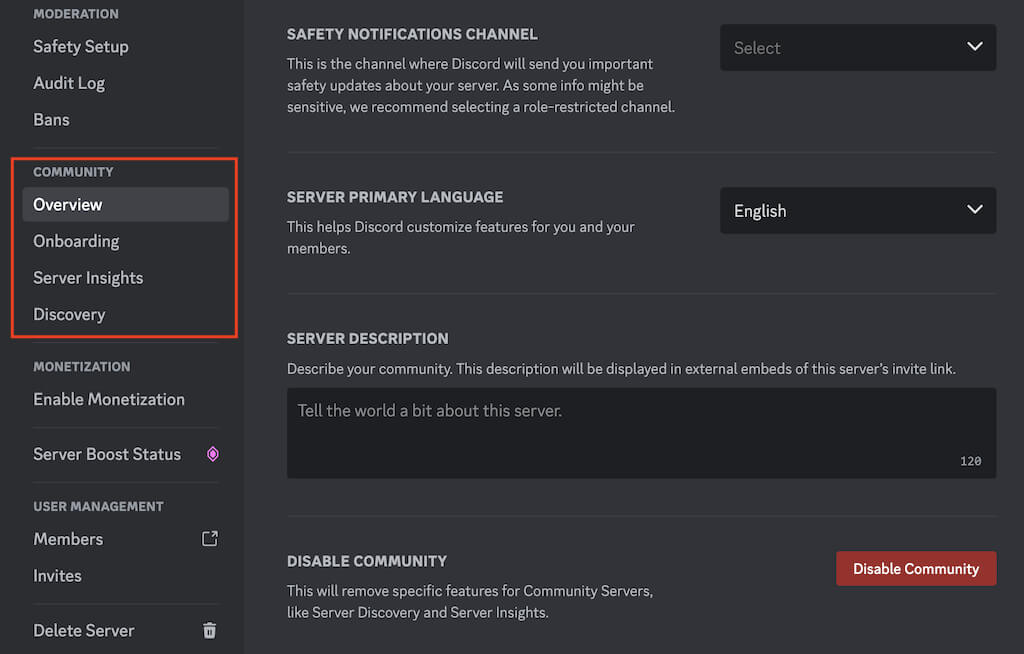
- Подтвердите изменение, нажав кнопку «Сохранить изменения».
После внесения необходимых изменений в свой профиль вы можете снова включить режим сообщества. Однако, если вы часто сталкиваетесь с проблемами с настройками сервера, постоянное отключение режима сообщества может обеспечить более плавную работу Discord.
6. Попробуйте включить или отключить VPN.
Проблемы с сетью иногда могут нарушить способность Discord эффективно сохранять изменения. Если ваш сервер не отвечает, несмотря на другие методы устранения неполадок, попробуйте использовать VPN, чтобы посмотреть, решит ли это проблему.
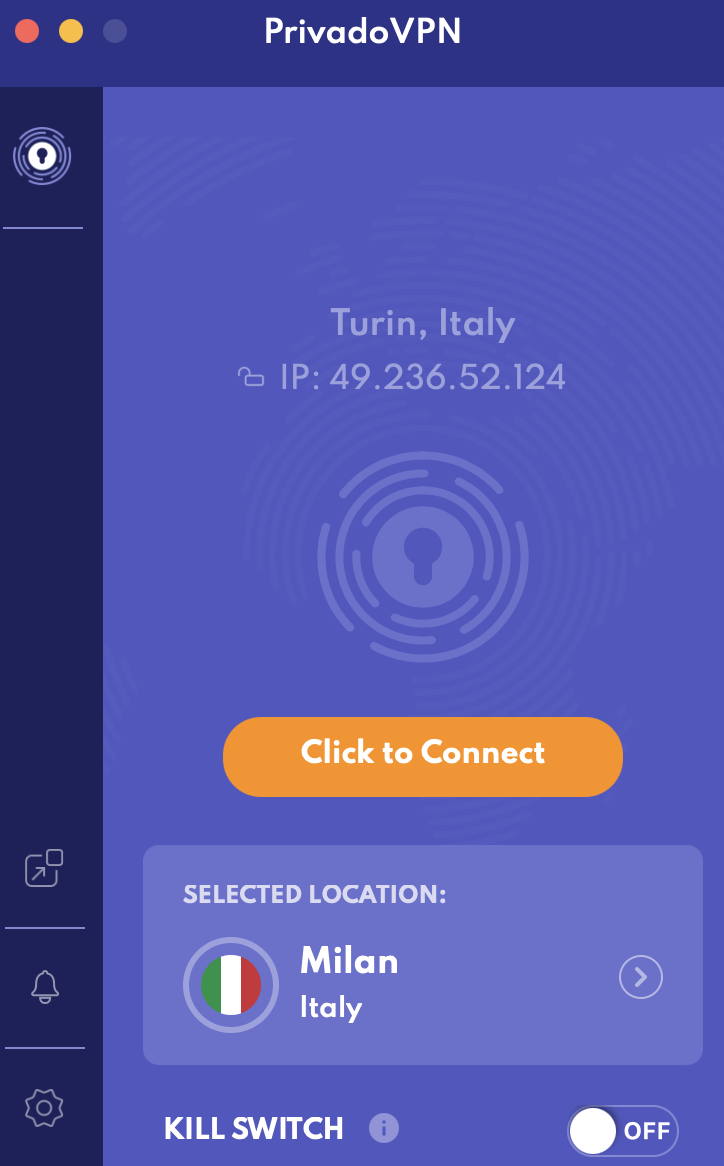
Включение VPN может обеспечить более стабильное сетевое соединение, потенциально решая любые проблемы с подключением, которые могут препятствовать работе Discord. В то же время, если вы уже используете VPN, попробуйте временно отключить его, чтобы посмотреть, повлияет ли это на ситуацию.
Переход на сотовые сети также может повысить ваши шансы на успешное внедрение изменений на сервере. Изменив сетевое окружение, вы можете обойти любые проблемы, связанные с сетью, которые могут повлиять на производительность Discord.
7. Проверьте тайм-аут
Частые изменения настроек сервера, такие как изменение значка сервера или темы профиля, могут активировать механизм тайм-аута в Discord. Если вам не удается сохранить изменения, несмотря на несколько попыток, возможно, ваш сервер вошел в состояние тайм-аута.
Если вы столкнулись с таймаутом, лучше подождать примерно 20 минут, прежде чем пытаться внести дальнейшие изменения. Этот период ожидания позволяет Discord выполнить сброс и устранить любые проблемы, связанные с чрезмерными попытками внесения изменений.
Чтобы избежать истечения тайм-аута в будущем, не делайте несколько попыток внесения изменений подряд.
8. Свяжитесь со службой поддержки и отправьте отчет об ошибке.
Если вы исчерпали все варианты устранения неполадок и продолжаете сталкиваться с проблемами, когда Discord не сохраняет изменения профиля, отправка отчета об ошибке может помочь решить основную проблему.
Вот как вы можете отправить отчет об ошибке в службу поддержки Discord.
- Откройте веб-браузер и перейдите к Поддержка Дискорда Веб-сайт.
- В правом верхнем углу выберите опцию «Отправить заявку».
- В разделе «Чем мы можем вам помочь» откройте раскрывающееся меню и выберите «Отчет об ошибках», чтобы сообщить о проблеме.
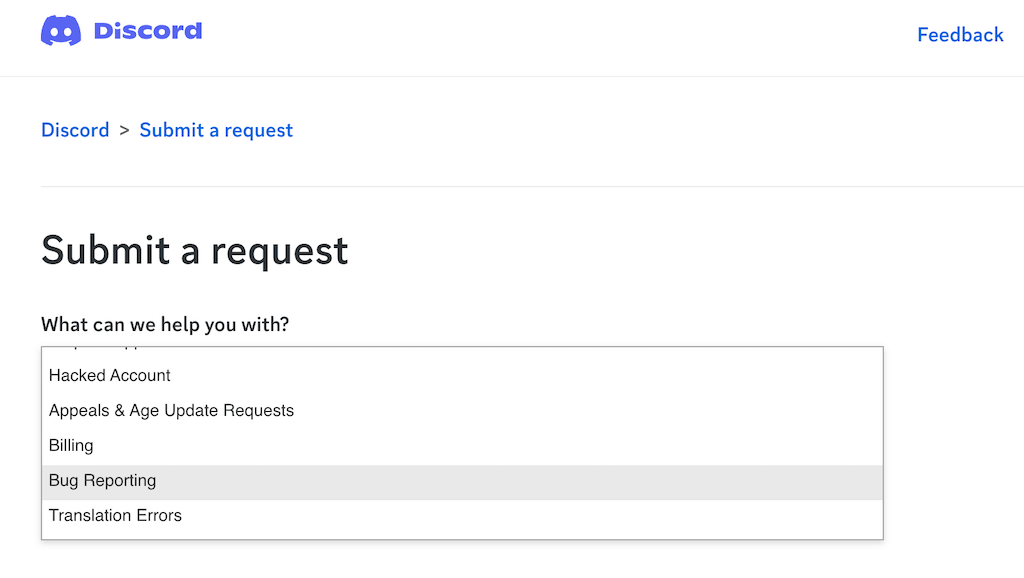
- Заполните необходимые сведения, включая подробное описание проблемы, с которой вы столкнулись, все соответствующие сообщения об ошибках и действия по воспроизведению проблемы.
- Предоставив всю необходимую информацию, нажмите кнопку «Отправить», чтобы отправить отчет об ошибке в службу поддержки Discord.
Отправляя подробный отчет об ошибке, вы помогаете команде поддержки Discord более эффективно выявлять и решать проблему, что в конечном итоге способствует более удобному использованию для всех пользователей Discord, а не только для вас.
Узнайте, как исправить любую проблему Discord
Столкновение с проблемами, когда Discord не сохраняет изменения профиля, может разочаровать, но, выполнив правильные действия по устранению неполадок, вы сможете решить проблему и вернуться к настройке своего опыта в Discord.
Не забывайте проявлять терпение и тщательность в устранении неполадок и не стесняйтесь обращаться в службу поддержки Discord, если это необходимо.
Программы для Windows, мобильные приложения, игры - ВСЁ БЕСПЛАТНО, в нашем закрытом телеграмм канале - Подписывайтесь:)